Kuidas luua Netflixi jaoks oma profiilipilt
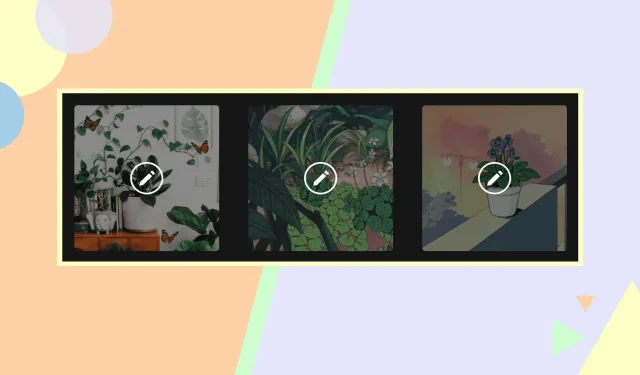
Netflix on kõige populaarsem voogedastusteenus maailmas. See pakub tellimisplaane, mis vastavad erinevatele kasutajanõuetele ja eelarvetele. Kuid nende hinnad on paljude jaoks kallid. Nii paljud sõbrad saavad kokku, ostavad ühe Netflixi konto ja kasutavad seda mitmes seadmes.
Ja isegi Netflix aitab sellele kaasa, võimaldades teil luua 5 erinevat profiili ühel kontol. Seega saavad mitu kasutajat kasutada sama kontot, luues endale eraldi profiili. Ja nendel profiilidel võivad olla ainulaadsed nimed ja profiilipildid.
Seega, kui soovite Netflixi jaoks oma profiilipilti kohandada, on see artikkel teie jaoks. Siit saate teada, kuidas luua Netflixi jaoks oma profiilipilt.
Looge Netflixi jaoks oma profiilipilt
Ühe Netflixi konto kohta saab olla kuni viis profiili. Kõiki profiile saab kohandada ja varustada oma soovitustega.
Netflix lisab teie profiilile selle loomisel vaikeprofiilipildi. Saate valida avatari Netflixi heakskiidetud piltide teegist. Siiski ei saa te oma pilti valida.
Kuid selleks saate kasutada Google Chrome’i laiendust. Uurime selle kohta rohkem.
Hankige Netflixi jaoks oma profiilipilt
Netflixis kohandatud profiilipildi määramiseks on vaja Google Chrome’i.
Pärast seda peate installima Chrome’i laienduse nimega kohandatud profiilipilt Netflixi jaoks. Selleks minge Google Chrome’i poodi. Otsige laiendust. Ja klõpsake “Lisa Chrome’i”. Hüpikaknas valige “Lisa laiendus”.
Pärast laienduse installimist suunatakse teid oma profiililehe vahekaardile, kui olete juba Netflixi sisse logitud. Muul juhul logige lihtsalt sisse oma Netflixi kontole. Kui Netflix profiililehe laadib, jääge sinna.
Profiilipildi kohandamiseks klõpsake Google Chrome’i vahekaardil ikoonil Laiendused. Valige “Netflixi kohandatud profiilipilt”.

Järgmine samm on valida profiil, mille jaoks soovite oma profiilifoto üles laadida.
Kui klõpsate pildi kõrval nuppu “Vali pilt”, suunatakse teid arvuti kaustadesse.
Otsige üles pilt, mida otsite. Pärast uue foto valimist klõpsake nuppu “Ava”. Veenduge, et pildi suurus oleks alla 5 MB.
Kasutades ikoone jaotises Joondus, saate pilti pärast selle üleslaadimist kärpida. Kui olete selle välimusega rahul, sulgege laiendus ja taaskäivitage Netflix. Peaks ilmuma uus pilt.
Kuid Google Chrome’i brauser on ainus, mis seda seadet toetab. Kahjuks ei sünkroonita seda teie teleri või mobiilseadmega.
See on kõik, kuidas luua Netflixi jaoks oma profiilipilt. Saate töölauale lisada ainult oma profiilipildi, kuid seda ei kuvata mobiilseadmetes.



Lisa kommentaar